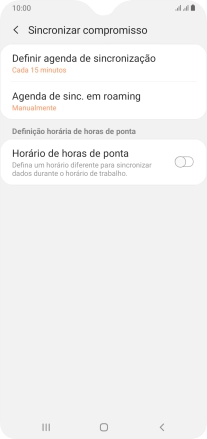1 Procure "Contas"
Deslize dois dedos sobre o ecrã de cima para baixo a partir do topo do ecrã.
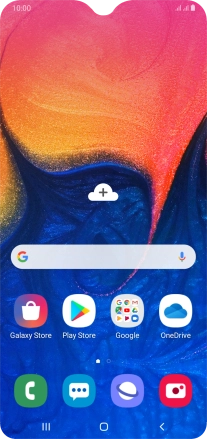
Prima o ícone de definições.
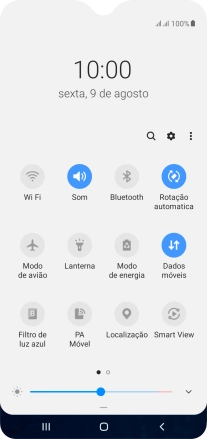
Prima Contas e cópia de segurança.
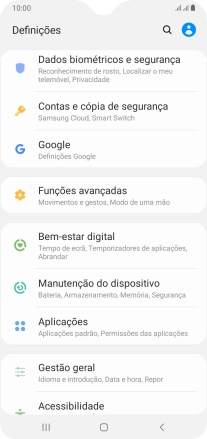
Prima Contas.
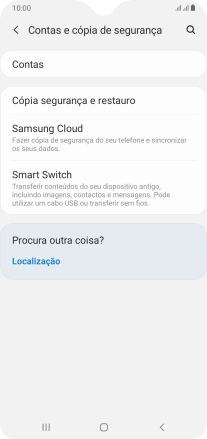
2 Crie uma nova conta de e-mail
Prima Adicionar conta.
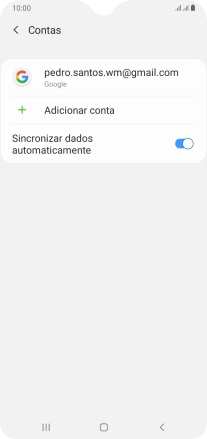
Prima E-mail.
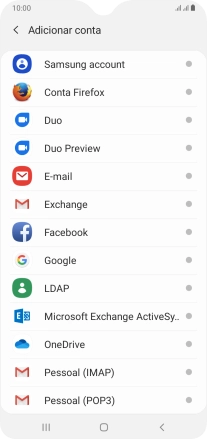
Prima Outros.
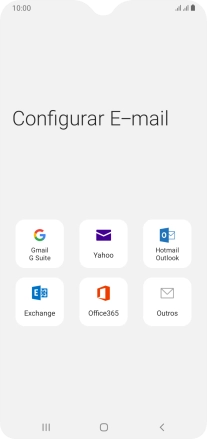
3 Introduza o endereço de e-mail
Prima Endereço de e-mail e introduza o seu endereço de e-mail Vodafone.
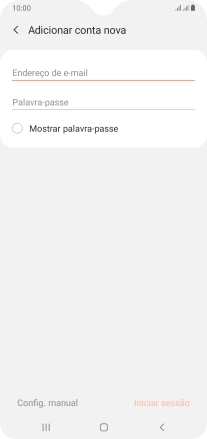
4 Introduza a password
Prima Palavra-passe e introduza a password da sua conta de e-mail na Vodafone.
A password é igual à password de acesso ao My Vodafone. Veja como obter ajuda no caso de se ter esquecido da sua password.
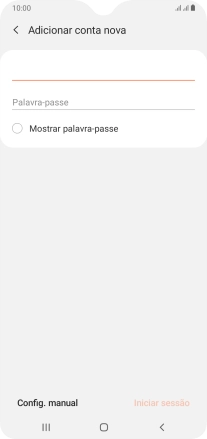
Prima Iniciar sessão.
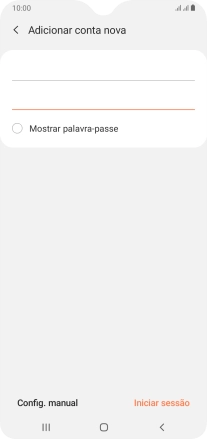
5 Escolha o tipo de servidor
Prima Conta IMAP.
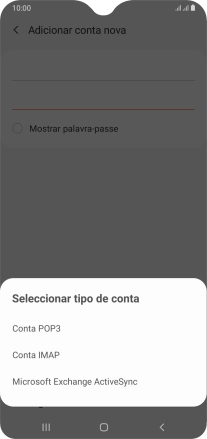
6 Introduza o nome de utilizador
Prima o campo sob "Nome de utilizador" e introduza o nome de utilizador da sua conta de e-mail na Vodafone.
O nome de utilizador da sua conta de e-mail na Vodafone é o seu endereço de e-mail, por ex., vodafone@vodafone.pt.
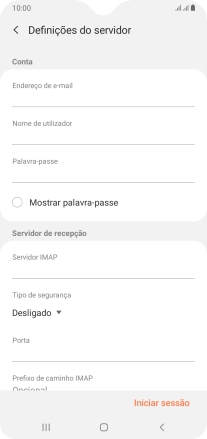
7 Introduza o servidor de receção
Prima o campo sob "Servidor IMAP" e prima imap.vodafone.pt.
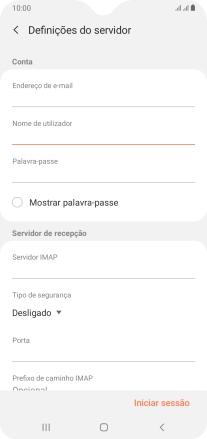
imap.vodafone.pt
8 Ative a encriptação na receção de e-mails
Prima a lista suspensa sob "Tipo de segurança".
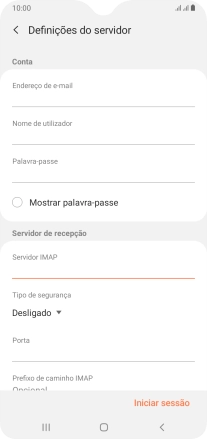
Prima SSL para ativar a função.
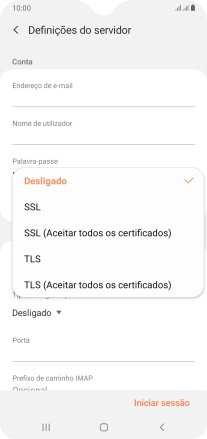
9 Introduza o número da porta de receção
Prima o campo sob "Porta" e prima 993.
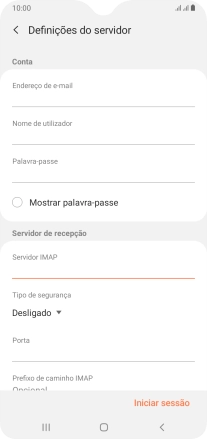
993
10 Introduza o servidor de envio
Prima o campo sob "Servidor SMTP" e prima smtp.vodafone.pt.
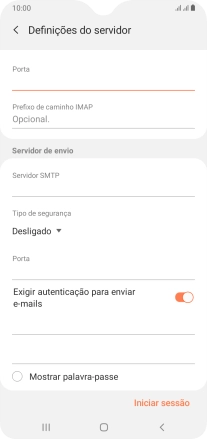
smtp.vodafone.pt
11 Ative a encriptação no envio de e-mails
Prima a lista suspensa sob "Tipo de segurança".
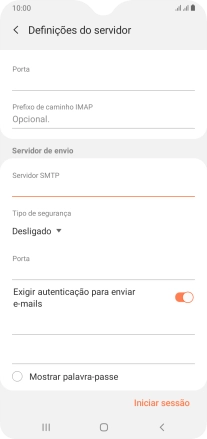
Prima TLS para ativar a função.

12 Introduza o número da porta de envio
Prima o campo sob "Porta" e prima 587.
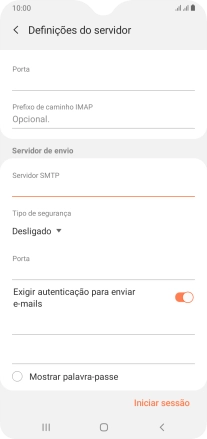
587
13 Ative a autenticação SMTP
Prima o indicador junto a "Exigir autenticação para enviar e-mails" para ativar a função.
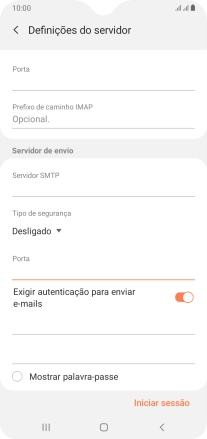
Prima o primeiro campo sob "Exigir autenticação para enviar e-mails" e introduza o nome de utilizador da sua conta de e-mail Vodafone.
O nome de utilizador da sua conta de e-mail na Vodafone é o seu endereço de e-mail, por ex., vodafone@vodafone.pt.
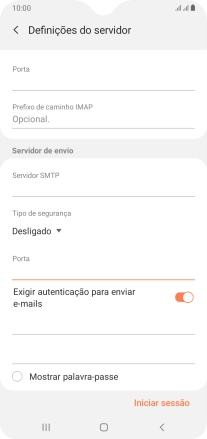
Prima o segundo campo sob "Exigir autenticação para enviar e-mails" e introduza a password da sua conta de e-mail Vodafone.
A password é igual à password de acesso ao My Vodafone. Veja como obter ajuda no caso de se ter esquecido da sua password.
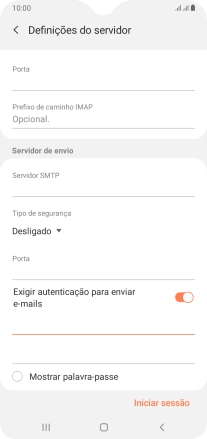
Prima Iniciar sessão.
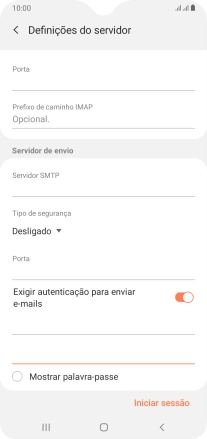
14 Volte ao ecrã inicial
Prima a tecla de início para voltar ao ecrã inicial.
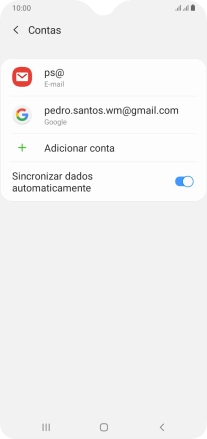
15 Procure "E-mail"
Deslize o dedo para cima no ecrã.
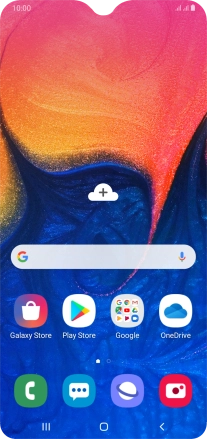
Prima Samsung.
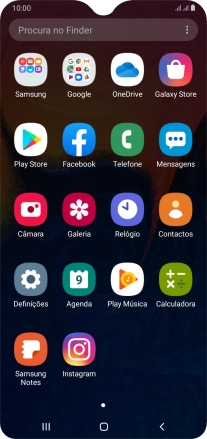
Prima E-mail.
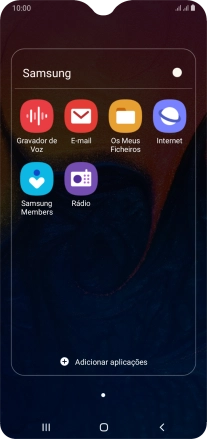
16 Ative ou desative a notificação de e-mails
Deslize o dedo sobre o ecrã da esquerda para a direita.
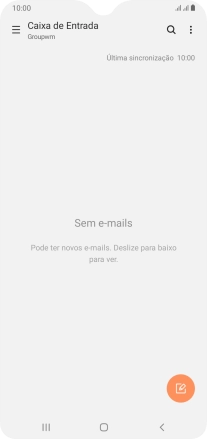
Prima o ícone de definições.
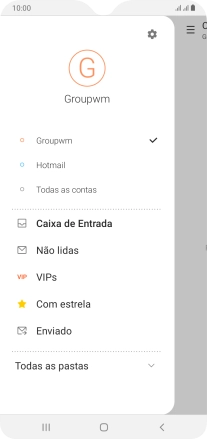
Prima Notificações.
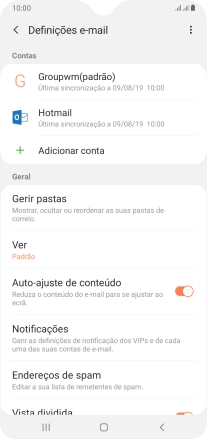
Prima o indicador junto a "Mostrar notificações" sob a conta de e-mail pretendida para ativar ou desativar a função.
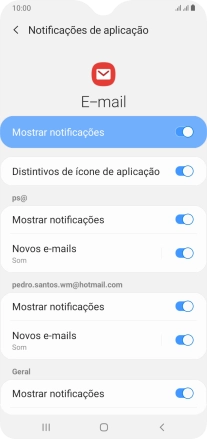
Prima a tecla de retrocesso.
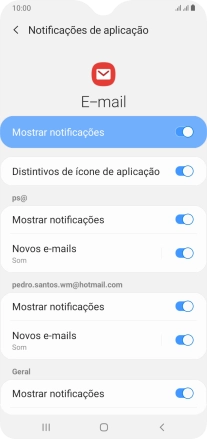
17 Ative a sincronização de e-mails
Prima a conta de e-mail pretendida.
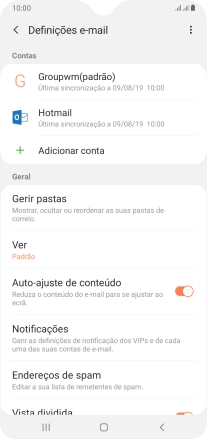
Prima o indicador junto a "Sincronizar conta" para ativar a função.
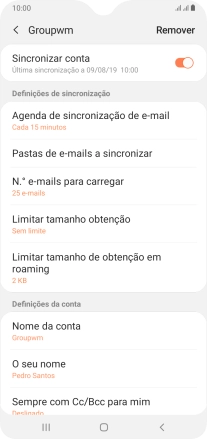
18 Introduza o nome da conta de e-mail
Prima Nome da conta.
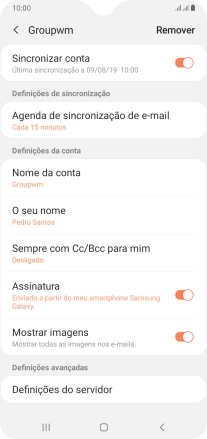
Introduza o nome pretendido da conta de e-mail Concluído.
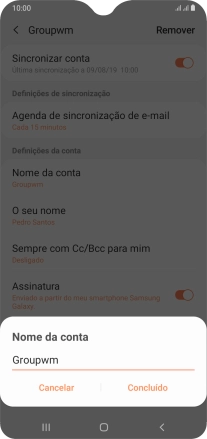
19 Introduza o nome do remetente
Prima O seu nome.
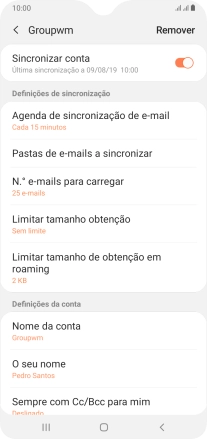
Introduza o nome de remetente e prima Concluído.
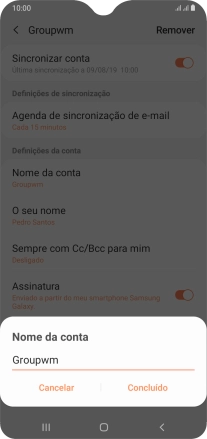
20 Escolha as definições de verificação de novos e-mails
Prima Agenda de sincronização de e-mail.
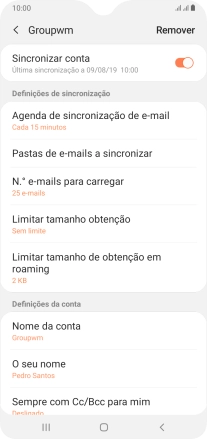
Prima Definir agenda de sincronização.
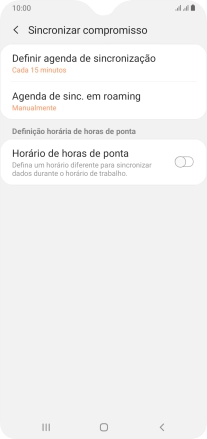
Prima a definição pretendida.
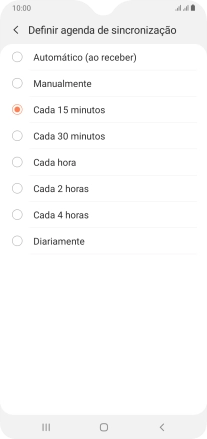
21 Volte ao ecrã inicial
Prima a tecla de início para terminar e voltar ao ecrã inicial.